22 Problemas
Descripción general
En este widget puede mostrar los problemas actuales. La información de este widget es similar a Monitoreo → Problemas.
Se pueden mostrar hasta 1000 registros (100 antes de Zabbix 7.0.6).
Configuración
Para configurar, seleccione Problemas como tipo:

Puede limitar la cantidad de problemas que se muestran en el widget de varias formas: por estado del problema, nombre del problema, gravedad, grupo de equipos, equipo, etiqueta de evento, estado de reconocimiento, etc.
Además de los parámetros que son comunes para todos los widgets, puede configurar las siguientes opciones específicas:
| Parámetro | Descripción |
|---|---|
| Mostrar | Filtrar por estado del problema: Problemas recientes: se muestran los problemas no resueltos y recientemente resueltos (predeterminado) Problemas: se muestran los problemas no resueltos **Historial* * - se muestra el historial de todos los eventos |
| Grupos de equipos | Ingrese los grupos de equipos para mostrar los problemas en el widget. Este campo se completa automáticamente, por lo que comenzar a escribir el nombre de un grupo ofrecerá un menú desplegable de grupos coincidentes. Especificar un grupo de equipos principal selecciona implícitamente todos los grupos de equipos anidados. Los problemas de estos grupos de equipos se mostrarán en el widget. Si no se ingresa ningún grupo de equipos, se mostrarán los problemas de todos los grupos de equipos. Este parámetro no está disponible al configurar el widget en un tablero de una plantilla. |
| Excluir grupos de equipos | Ingrese grupos de equipos para ocultar los problemas del widget. Este campo se completa automáticamente, por lo que comenzar a escribir el nombre de un grupo ofrecerá un menú desplegable de grupos coincidentes. Especificar un grupo de equipos principal selecciona implícitamente todos los grupos de equipos anidados. Los problemas de estos grupos de equipos no se mostrarán en el widget. Por ejemplo, los equipos 001, 002, 003 pueden estar en el Grupo A y los equipos 002, 003 también en el Grupo B. Si seleccionamos mostrar el Grupo A y excluir el Grupo B al mismo tiempo, solo se mostrarán los problemas del equipo 001 en el widget. Este parámetro no está disponible al configurar el widget en un tablero de una plantilla. |
| Equipos | Ingrese los equipos para mostrar los problemas en el widget. Este campo se completa automáticamente, por lo que al comenzar a escribir el nombre de un equipo aparecerá un menú desplegable de equipos coincidentes. Si no se ingresa ningún equipo, se mostrarán los problemas de todos los equipos. Este parámetro no está disponible al configurar el widget en un tablero de una plantilla. |
| Problema | Puede limitar el número de problemas mostrados por su nombre. Si ingresa una cadena aquí, solo se mostrarán aquellos problemas cuyo nombre contenga la cadena ingresada. Las macros no se expanden. |
| Gravedad | Marque la gravedad del problema que se mostrará en el widget. Si no hay ninguna gravedad marcada, el widget mostrará todas las gravedades. |
| Etiquetas | Especifique etiquetas de problemas para limitar la cantidad de problemas que se muestran en el widget. Es posible incluir y excluir etiquetas y valores de etiquetas específicos. Se pueden establecer varias condiciones. La coincidencia de nombres de etiquetas siempre distingue entre mayúsculas y minúsculas. Hay varios operadores disponibles para cada condición: Existe: incluye los nombres de etiquetas especificados Igual: incluye los nombres de etiquetas especificados y valores (distingue entre mayúsculas y minúsculas) Contiene: incluye los nombres de etiqueta especificados donde los valores de etiqueta contienen la cadena ingresada (coincidencia de subcadena, no distingue entre mayúsculas y minúsculas) No existe: excluye lo especificado nombres de etiquetas No es igual: excluye los nombres y valores de etiquetas especificados (distingue entre mayúsculas y minúsculas) No contiene: excluye los nombres de etiquetas especificados donde los valores de etiqueta contienen la cadena ingresada ( coincidencia de subcadena, no distingue entre mayúsculas y minúsculas) Hay dos tipos de cálculo para las condiciones: Y/O: se deben cumplir todas las condiciones, las condiciones que tengan el mismo nombre de etiqueta se agruparán por la condición O<br >O - suficiente si se cumple una condición Cuando se filtran, las etiquetas especificadas aquí se mostrarán primero con el problema, a menos que las anule la lista Prioridad de visualización de etiquetas (ver más abajo). |
| Mostrar etiquetas | Seleccione el número de etiquetas mostradas: Ninguno - no hay columna Etiquetas en Monitoreo → Problemas 1 - La columna Etiquetas contiene una etiqueta< br>2 - La columna Etiquetas contiene dos etiquetas 3 - La columna Etiquetas contiene tres etiquetas Para ver todas las etiquetas del problema, pase el mouse sobre el ícono de tres puntos. |
| Nombre de etiqueta | Seleccione el modo de visualización del nombre de etiqueta: Completo: los nombres y valores de las etiquetas se muestran completos Acortado: los nombres de las etiquetas se reducen a 3 símbolos; los valores de las etiquetas se muestran completos Ninguno: solo se muestran los valores de las etiquetas; sin nombres |
| Prioridad de visualización de etiquetas | Ingrese la prioridad de visualización de etiquetas para un problema, como una lista de etiquetas separadas por comas (por ejemplo: Servicios,Aplicaciones,Aplicación). Sólo se deben utilizar nombres de etiquetas, no valores. Las etiquetas de esta lista siempre se mostrarán primero, anulando el orden natural alfabético. |
| Mostrar datos operativos | Seleccione el modo para mostrar datos operativos: Ninguno - no se muestran datos operativos ** Por separado: los datos operativos se muestran en una columna separada Con el nombre del problema**: agregue datos operativos al nombre del problema, utilizando paréntesis para los datos operativos |
| Mostrar síntomas | Marque la casilla de verificación para mostrar en su propia línea los problemas clasificados como síntomas. |
| Mostrar problemas suprimidos | Marque la casilla de verificación para mostrar problemas que de otro modo se suprimirían (no se mostrarían) debido al mantenimiento del equipo o a una supresión de problema única. |
| Mostrar solo problemas no reconocidos | Marque la casilla de verificación para mostrar solo problemas no reconocidos. |
| Ordenar entradas por | Ordenar entradas por: Tiempo (descendente o ascendente) Gravedad (descendente o ascendente) Nombre del problema (descendente o ascendente) ) Equipo (descendente o ascendente). |
| Mostrar línea de tiempo | Marque la casilla de verificación para mostrar una línea de tiempo visual. |
| Mostrar líneas | Especifique el número de líneas de problemas que se mostrarán. |
Usando el widget
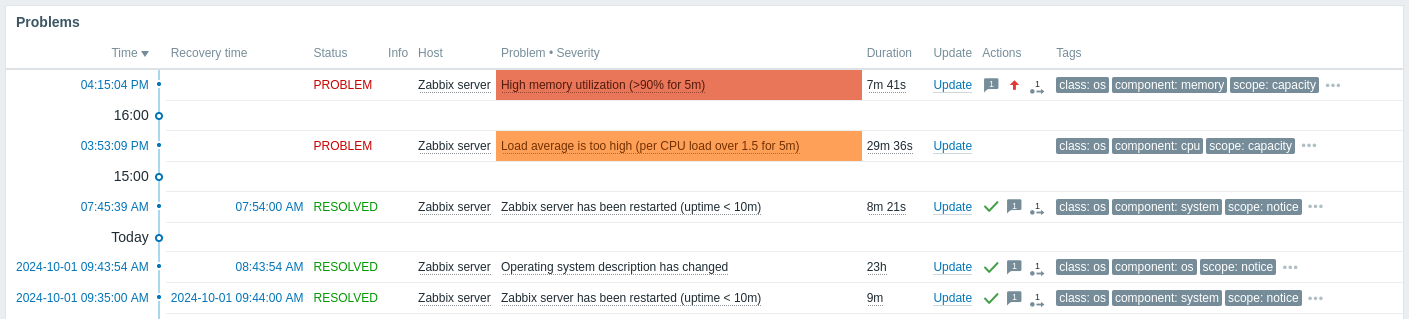
El widget de problemas ofrece acceso rápido a información adicional:
- Haga clic en la fecha y hora del problema para ver detalles del evento
- Si la columna Información no está vacía, puede pasar el cursor sobre el ícono mostrado para ver detalles adicionales
- Haga clic en el nombre del equipo para abrir el menú del equipo
- Haga clic en el nombre del problema para abrir el menú de eventos
- Pase el cursor sobre la duración del problema o haga clic en ella para ver [ventana emergente del evento del problema] (#problem-event-popup)
- Presione Sí o No en la columna Reconocer (Ack) para actualizar un problema
- Pase el cursor sobre o presione el ícono de flecha gris en la columna Acciones para ver la lista de acciones ejecutadas
Ventana emergente de evento de problema
La ventana emergente de eventos de problema incluye la lista de eventos de problema para este iniciador y, si está definido, la descripción del iniciador. y una URL en la que se puede hacer clic.

Para abrir la ventana emergente del evento de problema:
- Pase el ratón sobre la duración del problema en la columna Duración del widget Problemas. La ventana emergente desaparece una vez que quita el ratón de la duración.
- Haga clic en la duración en la columna Duración del widget Problemas. La ventana emergente desaparece solo si vuelve a hacer clic en la duración.
